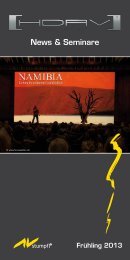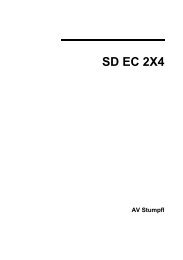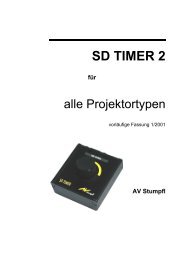Wings Platinum 4 Handbuch - HDAV
Wings Platinum 4 Handbuch - HDAV
Wings Platinum 4 Handbuch - HDAV
Sie wollen auch ein ePaper? Erhöhen Sie die Reichweite Ihrer Titel.
YUMPU macht aus Druck-PDFs automatisch weboptimierte ePaper, die Google liebt.
<strong>Wings</strong> <strong>Platinum</strong> 4 <strong>HDAV</strong><br />
9. Ziehen Sie nun noch das Video Combine 2 in die Timeline und platzieren<br />
Sie es hinter dem ersten Video. Da Sie das Video gleich in einer Videospur<br />
abgelegt haben, wird kein Tonobjekt generiert. Aber das können<br />
Sie später noch erledigen. Schieben Sie das Objekt nun über das<br />
erste Objekt, so dass eine Überblendung von etwa 1,5 Sekunden entsteht.<br />
Eventuell sollten Sie zuvor noch etwa 0,4 Sekunden am Beginn<br />
des Videos abschneiden. Probieren Sie es einfach aus, was am besten<br />
aussieht und geben Sie den Übergang wieder. Prüfen Sie im Vollbild,<br />
ob ihr Rechner die beiden Videos einwandfrei abspielen kann.<br />
10. Führen Sie auch das Pitchen des Videos Combine 2 mit dem Faktor 1,2<br />
durch, wie Sie es zuvor gelernt haben. Am Ende können Sie auch noch<br />
etwas abschneiden und eine Ausblendung per Kurvenband einstellen,<br />
siehe unten.<br />
11. Ziehen Sie nun das Video Combine 2 aus dem Media-Pool in die Tonspur,<br />
worauf das Tonobjekt erstellt wird. Schieben Sie es passend zum<br />
Videoobjekt und kürzen Sie das Tonobjekt, wobei es noch nicht auf die<br />
Synchronisierung ankommt. Kicken Sie nun mit der rechten Maustaste<br />
auf das Tonobjekt und wählen Sie Eigenschaften. Setzen Sie unter Geschwindigkeit<br />
/ Tonhöhe vor Einstellungen aktivieren ein Häkchen<br />
und geben Sie bei Geschwindigkeit den Wert 1,2 ein. Klicken Sie abschließen<br />
auf OK.<br />
12. Durch das separate Bearbeiten des Tons ist keine Synchronizität zum<br />
Bild da, was leicht ändern lässt. Markieren Sie das Videoobjekt Combine<br />
2 und klicken Sie mit der rechten Maustaste auf das Tonobjekt und<br />
wählen Sie Spezial-Funktionen Inhalt ausrichten. Achten Sie beim<br />
Ausführen der Funktion auf den Inhalt des Tonobjekts, der passend<br />
zum Video ausgerichtet wird ohne die Lage des Objekts zu verändern.<br />
So, nun können Sie die ganze Sequenz noch einmal abspielen und prüfen. Im<br />
nächsten Abschnitt lernen Sie, wie man Videos als Insert mit Hintergründen<br />
kombiniert.<br />
96